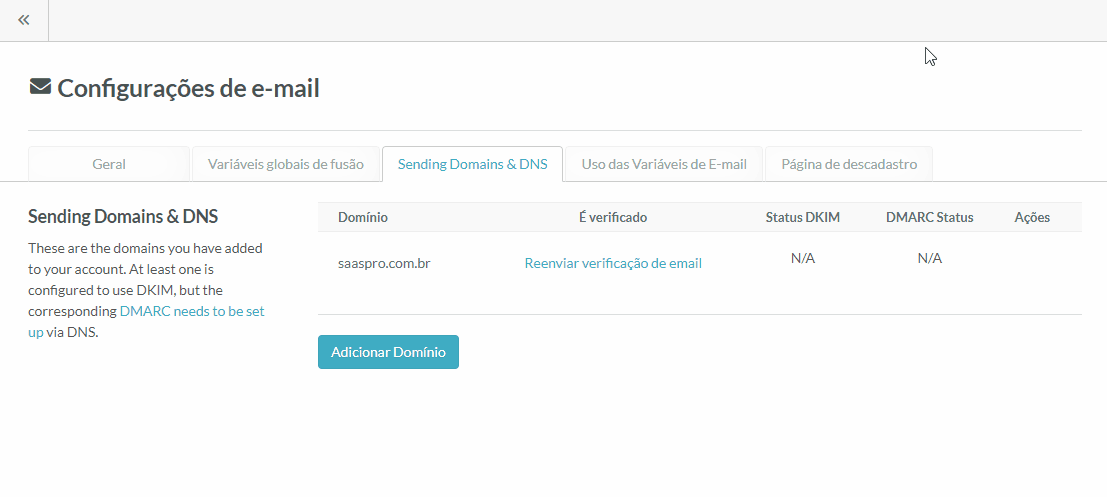Configurando DKIM com Namecheap
Última atualização: 9 de outubro de 2024
DomainKey Identified Mail (DKIM) e Sender Policy Framework (SPF) trabalham em conjunto para autenticar os e-mails do Lead Gen & CRM.
Dessa forma, mesmo que os e-mails sejam enviados de um servidor de propriedade do Lead Gen & CRM, o servidor receptor sabe que o e-mail está vindo de você. Este é um passo incrivelmente importante que você deve dar antes de enviar e-mails pelo Lead Gen & CRM.
Este artigo detalhará como configurar DKIM e SPF se você estiver usando Namecheap.
Conteúdos do Artigo
| Teste | ✓ | |
| Essencial | ✓ | |
| Avançado | ✓ | |
| Ultimate | ✓ |
 Configurações
Configurações| Administradores | ✓ | |
| Gerentes de Empresa | ||
| Gerentes de Marketing | ||
| Gerentes de Vendas | ||
| Vendedores | ||
| Vendedores Jr. |
Verificando Seu Domínio
|
Você precisará verificar o domínio do qual deseja enviar antes de configurar o DKIM. Para verificar domínios, faça o seguinte:
|
||
|
Nota: Constant Contact oferece Serviços Profissionais para ajudar na configuração de CNAME e DKIM.
|
||
|
Nota: Uma vez que seu domínio esteja verificado, você verá um link Obter Minhas Configurações CNAME ao lado desse domínio.
|
Adicionando Registros CNAME no Namecheap
|
Você também precisará adicionar registros CNAME nas Configurações de DNS do NameCheap. Para adicionar registros CNAME, faça o seguinte:
|
|
|
|
Nota: Automático pode permanecer como o padrão.
|
||
Perguntas Frequentes
P: Eu preciso adicionar registros TXT SPF?
R: Não. O registro CNAME em.makeyourmarketing.us é o registro SPF para Lead Gen & CRM.
P: Como posso verificar se configurei corretamente os registros CNAME?
R: MxToolBox é uma ferramenta que pode ajudar. Com ela, insira o nome completo da chave do Lead Gen & CRM, mude a pesquisa para CNAME Lookup e pesquise. Se for bem-sucedido, você deve ver os dados do Lead Gen & CRM na coluna Nome Canônico no MxToolbox.
P: Como isso impacta a aparência do meu e-mail na caixa de entrada?
R: O e-mail mostrará o domínio de envio como o domínio que você configurou com DKIM (assinado por), e um caminho de retorno (enviado por), incluindo esse mesmo domínio.